清华同方主机装系统找不到u盘
(清华同方主机装系统找不到u盘)
12代酷睿处理器的话题热度从年初热到年尾,采用Intel7工艺制程、Hybrid混合架构设计的12代酷睿,为笔记本赋予了更强大的综合能力,也为广大用户带来了更加优秀的使用体验。此次清华同方为超锐X41也更新了全新的配置,它的表现如何,我们一起来看看。

配置方面,新一代清华同方超锐X41为用户提供了英特尔?酷睿?i5处理器、英特尔?酷睿?i7处理器两款处理器配置可选,此次我们手中的超锐X41搭载的便是i7-12700H的配置。具体来看,i7-12700H提供了6个性能核和8个能效核,共计14核心20线程。同时配置了IntelThreadDirector硬件线程调度器,使得性能核心、效能核心、操作系统三者之间能够使用无缝高效协作。CPU能够配合Windows11操作系统发挥最大效率,根据实际应用场景调动不同的处理器单元来工作,可以达到最佳效果。

处理器性能基准测试
理论性能方面,我们使用CinebenchR23、Geekbench5、PCMark10、V-Ray5等主流的基准测试软件进行。
CinebenchR23
先来看一下常见的Cinebench,作为基于Cinema4D开发的测试软件,Cinebench测试简单直观而广泛流行,用于测试处理器渲染能力。CinebenchR23跑分中,酷睿i7-12700H处理器多线程分数为17273pts,单线程分数为1814pts。凭借着性能核的IPC提升以及额外的能效核加持,其性能较上代提升相当明显。
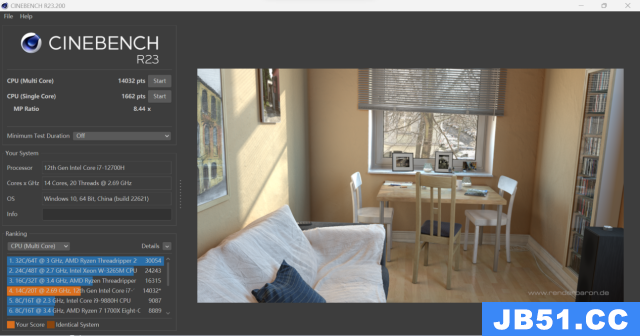
Geekbench5
Geekbench5是一个支持跨平台运行的基准测试软件,能够全面、准确地衡量处理器和内存性能。此项测试中,搭载酷睿i7-12700H的清华同方超锐X41单核分数为1609,多核分数为7828。

3DMarkCPUprofile
3DMark于去年推出了独立的CPUProfile项目,其旨在测试处理器在不同线程下的性能,以更好的了解到在对应不同类型的应用程序下的负载情况。在此项测试中,酷睿i7-12700H单线程分数为925、最大线程分数为5591。
显卡方面,清华同方超锐X41并未配备独显,而是采用酷睿i7-12700H处理器集成的IrisXeGPU,同样具有不容小觑的爆发力,其拥有96EU单元,图形性能相对上一代IrisPlus提升87%,体验几乎翻倍。IrisXeGPU用实力打破了人们长久以来对核显性能不足的刻板印象,性能也能和入门级独显掰掰手腕。
在3DMark理论性能测试中,其中反应DX11性能的FireStrike项目中,显卡分数为3882,物理分数为20556,总分为3498。面对正常的场景使用需求以及轻度的娱乐方面使用需求也可以胜任。

生产力测试
V-Ray
V-Ray是由专业的渲染器开发公司CHAOSGROUP开发的渲染软件,是业界非常受欢迎的渲染引擎。本次使用V-Ray5独立的benchmark进行测试,测试结果显示在这个软件中搭载酷睿i7-12700H的清华同方超锐X41可达9264vsamples。
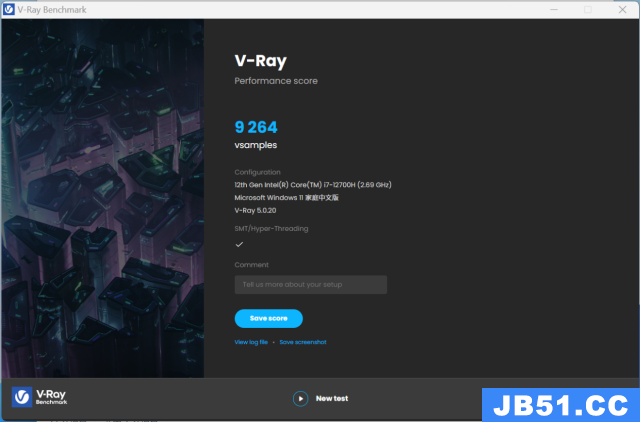
X264Benchmark
X264Benchmark是X264视频编码测试程序,从结果来看,每秒可渲染63.1帧。

PCMark10应用程序基准测试
PCMark的应用程序测试是基于微软Office办公套件,在运行过程中会调用Word、Excel、PowerPoint、Edge,测试项目会细分为打开关闭程序速度、导出导入文件、计算公式等,可以准确衡量现代办公条件下的处理器实际性能。经过测试,清华同方超锐X41在PCMark10应用程序得到了11562的总分,其中Word为6501、Excel为20430、PPT为11766、Edge浏览器为11436。如此高的得分,能够轻松应对日常的文档办公。

此外我们也用AIDA64的FPU对清华同方超锐X41进行了拷机测试,以此来看在高负载的状态下,它的表现会有着怎样的表现。经过50分钟的满负载测试,其CPU功耗稳定保持45W,性能释放平稳。同时,整机的散热系统运转也比较安静,整体表现良好。

内存方面,我们手上的清华同方超锐X41采用了16GBDDR43200MHz的单通道配置,通过AIDA64中的内存与缓存测试工具可以看到,内存的读写速度分别为24900MB/s和22979MB/s,复制速度为25389MB/s,延迟为76.8ns,表现中规中矩。

不过值得一提的是清华同方超锐X41配备了双内存插槽,最高可升级到64GB的内存容量,在面对大内存应用时,可以有效避免内存不足带来的性能瓶颈问题。
硬盘方面,在CrystalDiskMark实际测试中,这块硬盘的读取速度达到了3472.35MB/s,写入速度为2998.56MB/s,是PCIe3.0固态硬盘中的第一梯队。
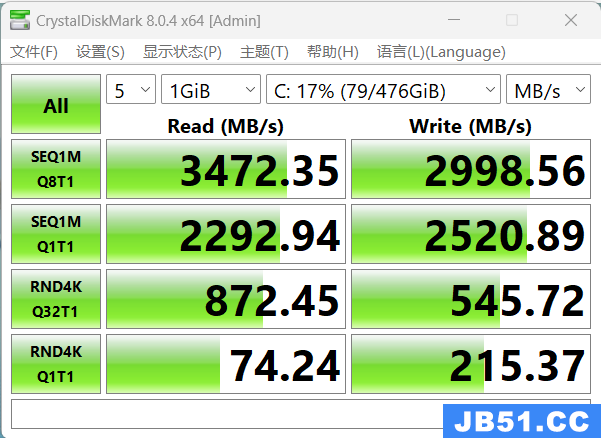
外观方面,清华同方超锐X41采用铝合金设计,拥有高抗压、高强度、高耐磨等特性,比较适合经常外出携带使用的用户。机身边缘采用了圆枕设计,让边角更加圆润不割手。

屏幕方面,它采用3窄边框设计,是一块16:9比例的屏幕,更适合办公阅读,提升效率。屏占比达到89%,让你感受到沉浸感十足的视觉画面效果。

C面采用了三档可调节的背光键盘,并且在触控板的左上方还设置了指纹识别模块,隐私防护更上一级。

接口方面,清华同方超锐X41支持雷电4+HDMI+USBType-C(DP视频输出),无需外设即可实现四屏联动效果。


此外值得一提的是,清华同方超锐X41还支持180°开合,平常见客户的时候,需要给他们展示方案和成果,把屏幕平放在桌面上,就能和客户保持一个比较良好的社交距离而不尴尬。

总结
总体来看,清华同方超锐X41在保证拥有出色的便携性的同时还兼顾了可靠的性能、精心的产品设计和卓越的使用体验。12代酷睿标压处理器的加持,让它具备着够高的性能表现,能够满足用户日常对于工作、轻度娱乐等各种需求,让用户享受流畅的使用体验。
版权声明:本文内容由互联网用户自发贡献,该文观点与技术仅代表作者本人。本站仅提供信息存储空间服务,不拥有所有权,不承担相关法律责任。如发现本站有涉嫌侵权/违法违规的内容, 请发送邮件至 dio@foxmail.com 举报,一经查实,本站将立刻删除。

